win10显示天气 Win10怎么设置天气应用的位置
win10显示天气,随着科技的不断进步,我们的生活变得越来越便利,如今我们可以通过Win10操作系统来轻松获取天气信息。Win10提供了一个天气应用程序,让我们能够随时随地了解最新的天气情况。有些人可能对于如何设置天气应用程序的位置感到困惑。接下来就让我们一起来探讨一下Win10如何设置天气应用程序的位置吧!
步骤如下:
1.打开Win10的开始菜单,这里我们可以看到显示天气应用的信息。点击打开。
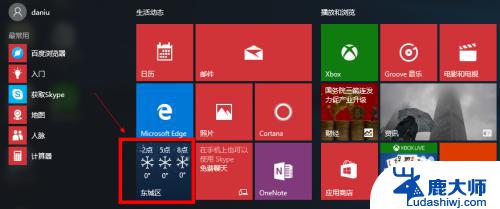
2.当然如果这里没有显示天气应用的话,我们可以在Windows10搜索框中输入“天气”然后搜索应用。搜索到应用后,点击右键,固定到开始屏幕。
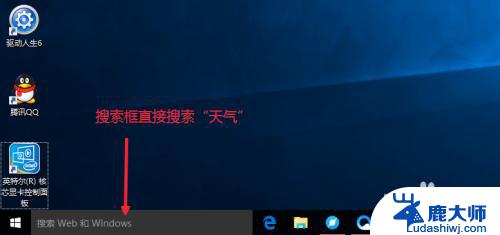
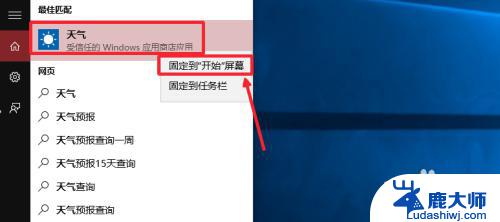
3.打开天气应用以后,这里默认显示北京天气,这里左侧有三个按钮。分别是预报,历史天气,地点,我们可以分别点击查看效果。了解具体显示的天气信息。
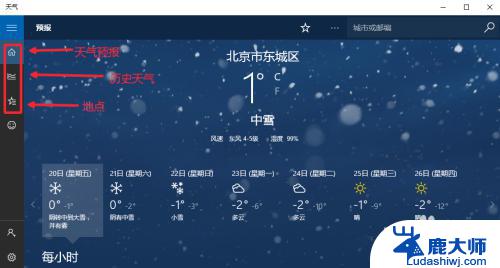
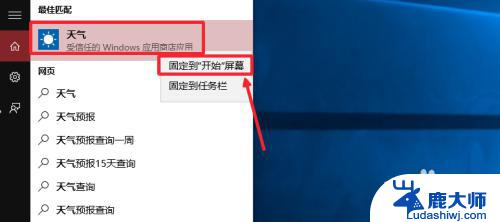
4.当然大家也可以在开始菜单的所有应用中,找到天气应用打开。
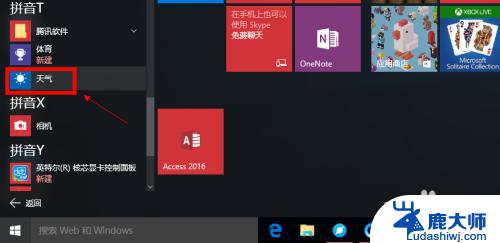
5.点击左侧的地点进入,然后我们想要修改默认显示某个城市天气,启动设置。
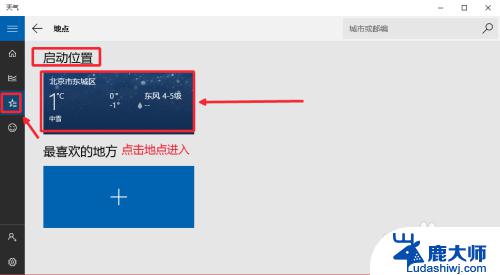
6.我们在启动设置这里,点击鼠标右键,然后选择更改启动位置。
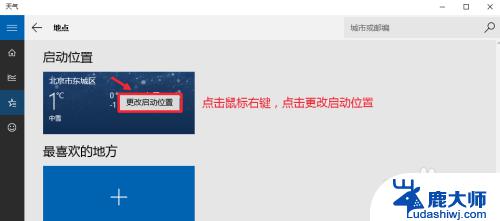
7.输入你要设置的城市,然后点击提示信息的文字,这样设置完成。你会发现默认的城市已经变为你设置的城市天气,现在关闭这个界面。可以看到效果。
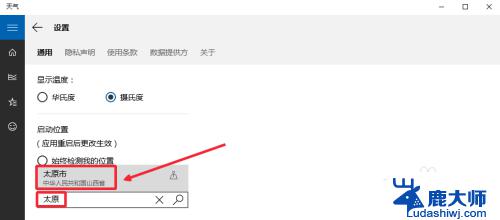
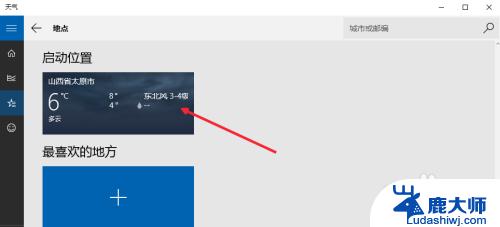
8.开始菜单里面,天气这里已经显示了你设置的城市天气。
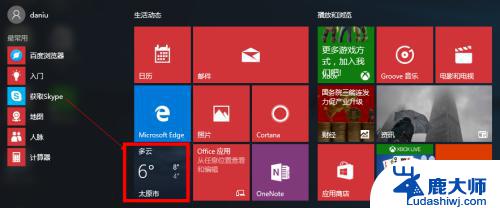
9.当然我们这里可以添加更多自己喜欢查看的城市天气。点击加号添加喜欢地方。
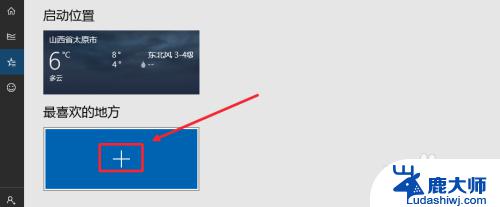
10.然后我们搜索自己喜欢的城市,然后点击添加,非常简单。自己操作即可。
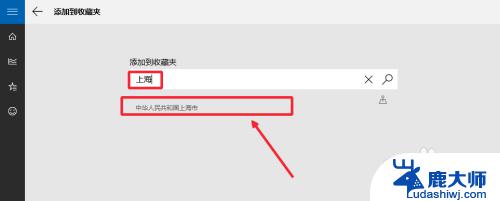
11.按照同样方法可以添加多个喜欢的城市天气进来。当然你添加了很多城市的时候,可以在要删除的城市点击右键。选择从收藏夹中删除,你添加的城市信息。
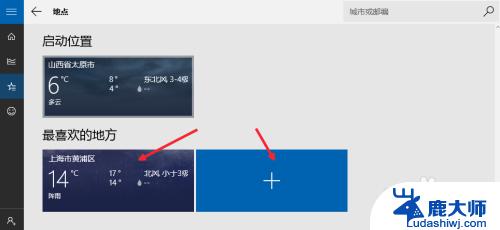
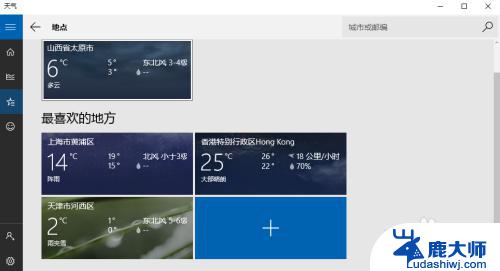
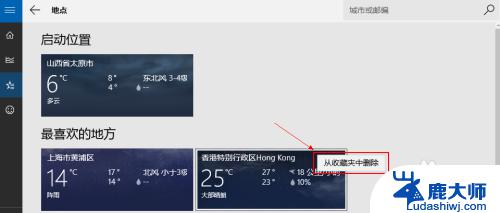
以上是Win10显示天气的全部内容,若您遇到此问题,不妨根据小编提供的方法解决,希望这能对您有所帮助。
win10显示天气 Win10怎么设置天气应用的位置相关教程
- 如何设置具体地方的天气预报 Win10天气应用设置本地天气
- win10天气关闭 win10天气应用怎么下载
- 我的天气在桌面上不显示了怎么办 Win10设置本地天气显示教程
- 时间天气预报怎么添加到桌面 Win10系统桌面日期和时间怎么显示
- 电脑上怎么找应用商店 Win10电脑的应用商店在哪个位置
- win10的我的电脑图标怎么显示设置 win10我的电脑图标显示设置方法
- 笔记本电脑nvidia显示设置不可用 Win10中NVIDIA显示设置不可用的解决方案
- 如何让台式电脑自动开机 win10如何设置每天自动开机
- win10双屏显示任务栏 win10多屏下如何设置一个任务栏显示
- 新电脑如何显示我的电脑 win10设置桌面显示我的电脑
- windows10flash插件 如何在Win10自带浏览器中开启Adobe Flash Player插件
- 台式机win10怎么调节屏幕亮度 Win10台式电脑如何调整屏幕亮度
- win10怎么关闭朗读 生词本自动朗读关闭方法
- win10打开远程服务 win10打开远程桌面服务的方法
- win10专业版微软商店在哪 Windows 10如何打开微软商店
- 电脑散热风扇怎么调节转速 Win10怎么调整CPU风扇转速
win10系统教程推荐
- 1 台式机win10怎么调节屏幕亮度 Win10台式电脑如何调整屏幕亮度
- 2 win10打开远程服务 win10打开远程桌面服务的方法
- 3 新电脑关闭win10系统激活 Windows10系统取消激活状态步骤
- 4 电脑字模糊 Win10字体显示不清晰怎么解决
- 5 电脑用户权限怎么设置 win10怎么设置用户访问权限
- 6 笔记本启动后黑屏只有鼠标 Win10黑屏只有鼠标指针怎么解决
- 7 win10怎么关闭提示音 win10如何关闭开机提示音
- 8 win10怎么隐藏任务栏的程序图标 Windows10任务栏图标隐藏方法
- 9 windows cmd输出到文件 Windows10系统命令行输出到文件
- 10 蓝牙鼠标连接成功不能用 Win10无线鼠标连接不上电脑怎么办